共享打印机拒绝访问,详细教您共享打印机拒绝访问怎么办
- 分类:win10 发布时间: 2018年05月31日 10:48:00
打印机在职场中的运用是非常普遍,也是非常重要的一个产品。而在办公场所,往往都是一个办公室配置一台打印机,所以这时就会用到打印机的共享设置。共享打印机拒绝访问怎么办?下面,小编给大家讲解共享打印机拒绝访问的处理方法了。
为了方便使用,许多用户都会想要将打印机进行共享,方便访问,可是有用户升级到win10系统之后,发现打印机拒绝访问,这是怎么回事呢,经过分析是因为用户组缺少everyone导致的。怎么处理?下面,小编给大家带来了共享打印机拒绝访问的解决图文。
共享打印机拒绝访问怎么办
首先,在桌面开始菜单点击右键,在打开的菜单栏当中点击“控制面板”。
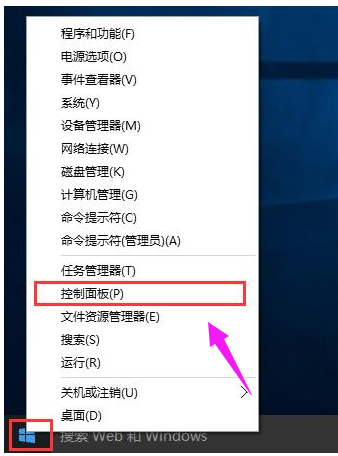
电脑打印机电脑图解-1
然后把查看方式修改为“大图标”,找到“设备和打印机”点击进入。
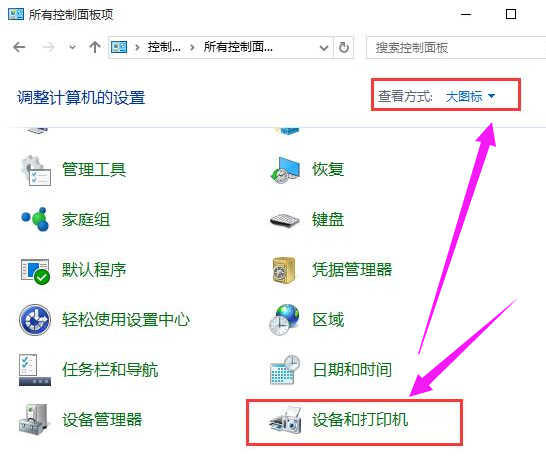
电脑打印机电脑图解-2
在共享的打印机上单机右键,选择“属性”。
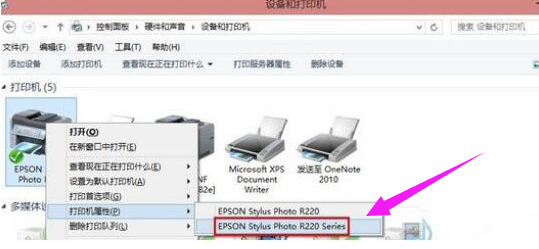
打印机电脑图解-3
进入属性,切换到“共享”选项卡,在共享名字中输入正确的共享名字
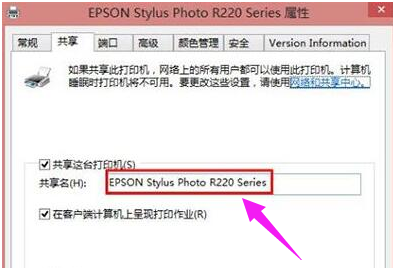
拒绝访问电脑图解-4
在打印机属性界面点击“安全”选项卡,点击“高级”。
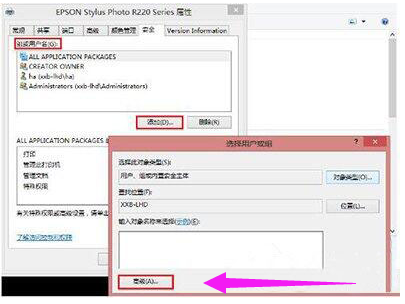
拒绝访问电脑图解-5
点击“立即查找”,在搜索的结果框中双击“everyone”。
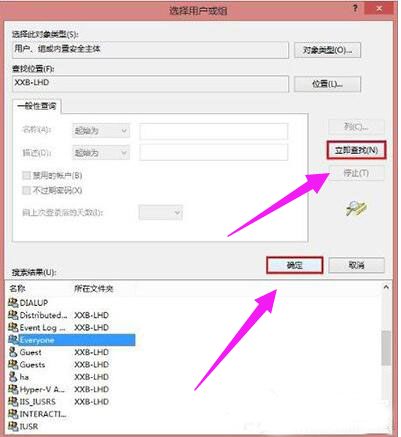
共享打印机电脑图解-6
在“选择用户或组”中点击确定
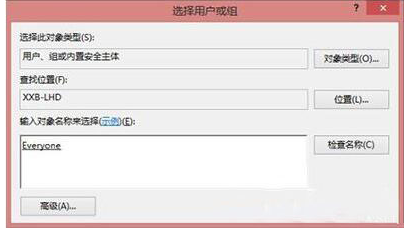
打印机电脑图解-7
接着回到打印机属性界面“安全”选项卡中,在“组合用户名”下面选中“everyone”,在下面权限框中把所有的选项卡都勾选“允许”,点击应用并确定,重启计算机即可。
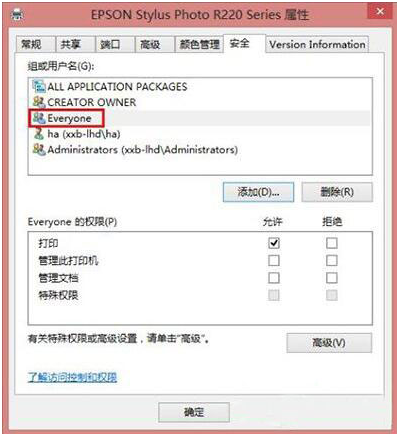
拒绝访问电脑图解-8
以上就是共享打印机拒绝访问的解决方法了。有需要的用户可以看看。
猜您喜欢
- win10镜像下载到u盘怎么安装..2021/12/06
- 重装系统后有两个win10怎么办..2022/02/11
- 2021年电脑配置推荐清单2021/06/09
- 电脑自动待机,详细教您怎么设置让电脑..2018/08/23
- u盘安装win10系统教程2019/06/29
- win10输入法切换快捷键怎么设置..2022/04/10
相关推荐
- win10显卡驱动怎么卸载重装 2022-03-12
- 电脑教程:电脑屏幕闪烁与屏幕抖动怎么.. 2017-11-14
- win10系统备份及还原方法介绍.. 2022-02-21
- 电脑怎么重装系统win10专业版的详细步.. 2022-06-20
- win10怎么装win7,详细教您win10怎么装.. 2018-08-27
- 笔记本无线网卡,详细教您惠普笔记本无.. 2018-03-08




 粤公网安备 44130202001059号
粤公网安备 44130202001059号